
Բովանդակություն:
- Հեղինակ John Day [email protected].
- Public 2024-01-30 09:49.
- Վերջին փոփոխված 2025-01-23 14:48.



Ունե՞ք հին Thinkpad և այն դանդաղ և կամ տաք, ինչպես իմը:
Ահա մի փոքր շտկում, որը կարելի է անել ընդամենը մեկ պտուտակահանով և քիչ գումարով կես ժամվա ընթացքում:
Այս ուղեցույցը ցույց է տալիս, թե ինչպես կարելի է ապամոնտաժել IBM (Lenovo) Thinkpad T60 (P)/61 և փոխարինել ջերմային բարձիկներն ու բաղադրությունը:
Դուք միշտ պետք է սկսեք մարտկոցը միացնելուց և հեռացնելուց:
Քայլ 1: Սկսեք ապամոնտաժումը




Կափարիչը քերծվածքներից պաշտպանելու համար վայր դրեք սրբիչ կամ գորգ, այնուհետև հանեք նշված պտուտակները:
Նրանք բոլորը մի փոքր պատկեր ունեն կողքից, բացառությամբ վերևի աջ կողմի էկրանի ծխնու:
Քայլ 2: Արմավենու հանգիստ:




Բարձրացրեք ափի հենարանը, այն պետք է ազատորեն շարժվի և զգուշորեն անջատեք հարթ մալուխը ՝ բարձրացնելով ներդիրը:
Մի կողմ դրեք ափի հենարանը, այժմ լավ ժամանակ է, եթե ցանկանում եք, ձեռքի ափը մաքրել հին պիտակներից:
Ես իմը մաքրեցի isopropyl սպիրտով (IPA) և այն կարծես նոր լինի:
Քայլ 3. (ըստ ցանկության) Ram- ի արդիականացում


Եթե ցանկանում եք, այժմ հեշտ հասանելիություն կա խոյի բնիկներին:
Նրանք դուրս են գալիս ՝ մետաղյա ներդիրները դուրս մղելով, այնուհետև խոյի մոդուլը պարզապես շրջվում է վերև: Տեղադրելու համար դրանք ուղղակիորեն սահեցրեք վարդակից մի անկյան տակ, այնուհետև ներքև սեղմեք մինչև մետաղյա ներդիրները դրանք կողպեք տեղում:
Իմ Thinkpad- ում տեղադրված է առավելագույնը 2x2GB, T60- ը ՝ առավելագույնը, եթե BIOS- ով թույլատրված է 3 GB: T61 մոդելը փոփոխված BIOS- ով կարող է ավելի շատ խոյ վերցնել:
Քայլ 4: Ստեղնաշարի հեռացում:




Ստեղնաշարը պետք է ազատորեն վեր բարձրացվի մկնիկի կոճակներից, այնուհետև դուրս սահի դեպի ձեզ:
Մտածեք փխրուն հարթ մալուխի մասին, զգուշորեն բարձրացրեք դեպի վեր: Ես անմիջապես քաշում եմ մալուխը:
Այժմ լավ ժամանակ է ստեղնաշարը մանրակրկիտ մաքրելու տարիներ շարունակ եղած կեղտից, մաքրեցի իմը սեղմված օդով և ատամի խոզանակով, այնուհետև յուղազերծեցի ՄԽՎ -ով և հեռացա չորանալու համար:
Քայլ 5: ovingեռուցման սարքի հեռացում:



Հեռացրեք պտուտակված պտուտակները և հիշեք, թե որտեղից են դրանք եկել:
Բարձրացրեք մետաղական բրա և ապահով մի կողմ դրեք:
Բարձրացրեք պատյանի կողքը, ինչպես նկարում, այնուհետև բարձրացրեք ջեռուցիչը և սահեցրեք դեպի ձեզ, ամբողջ հավաքածուն պետք է դուրս գա մեկ կտորից:
Մաքրել օդափոխիչի և նոութբուքի պատյանների փոշին, ես օգտագործել եմ սեղմված օդը:
Եթե ունեք փոխարինող օդափոխիչ, սա նույնպես խորհուրդ է տրվում, մի մոռացեք օդափոխիչի մալուխի մասին:
Քայլ 6: Մաքրման ժամանակը:




Թղթե սրբիչները և ՄԽՎ -ն ազատում են հին ջերմային հրացանից պրոցեսորից:
Քայլ 7. (Ըստ ցանկության) rmերմային բարձիկի փոխարինում և պղնձի շիմ:



Պղնձե ջեռուցիչի վրա կա 2 ջերմային բարձիկ, մեկը վիդեո քարտի համար է, իսկ մյուսը `մայրական սալիկի չիպսետի:
Երկու բարձիկներն էլ կարող եք փոխարինել նորերով, ես մայրական սալիկի չիպսեթը փոխարինեցի Արկտիկայի սառեցնող բարձիկների նոր կտորով ՝ 1 մմ հաստությամբ, կտրված չափի:
Կրկին մաքրում IPA- ով `նորից դիմելուց առաջ:
Մեկ այլ քայլ, որը ես փորձեցի, վիդեո քարտի ջերմային պահոցը փոխարինելն է պղնձե փայլով (12x12x0.8 մմ): Պղինձն ավելի լավ ջերմային հաղորդիչ է, քան ջերմային բարձիկները:
Ես նոր ջերմային մածուկ (Arctic MX4) կիրառեցի պրոցեսորի և gpu- ի վրա (բրնձի հատիկի չափ), այնուհետև պղնձի շերտը քսեցի gpu ջերմային մածուկի վրա և մեկ այլ հատիկավոր ջերմային մածուկ կիրառեցի պղնձի թիթեղի վրա:
Քայլ 8: Նոր հավաքում:



Սահեցրեք ջեռուցման մարտկոցի հավաքածուն նորից դեպի էկրանի ծխնու անկյունը և պտտեք ներքև, ճնշում գործադրեք և սերտորեն ամրացրեք տեղում:
Properlyիշտ պտուտակելու համար ամրացրեք պտուտակները խաչաձև ձևով:
Տեղադրեք ստեղնաշարը ՝ սահեցնելով այն դեպի էկրանը, այն պետք է ամբողջովին ողողված լինի և վահանակների միջև որևէ տեղ բաց չթողնի, նույնը վերաբերում է ձեռքի ափերին: Մի մոռացեք մալուխները, ամուր ներս մղեք: Սա կարող է տևել մի քանի փորձ, ամեն ինչ պետք է վերադառնա իր տեղը, այնուհետև փակեք էկրանի կափարիչը և նորից ստուգեք նոութբուքի շուրջը վահանակների բացերը:
Կրկին պտուտակացրեք ամեն ինչ իր տեղը, և դա պետք է լինի:
Խորհուրդ ենք տալիս:
LED հեռավորության ցուցիչ շների ամրացում. 5 քայլ (նկարներով)

LED հեռավորության ցուցիչ Շների ամրացում. Ես սովորաբար իմ շուն Ռուսիոյին զբոսանքի եմ տանում, երբ արևը մայր է մտնում, որպեսզի նա կարողանա խաղալ առանց շատ տաքանալու: Խնդիրն այն է, որ երբ նա կապանքից դուրս է գալիս, երբեմն չափազանց հուզվում է և վազում ավելի, քան պետք է, և թույլ լուսավորության և մյուս շների հետ
Onyx Neo ականջակալների ամրացում (չի լիցքավորվում). 7 քայլ

Onyx Neo ականջակալների ամրացում (չի լիցքավորվում). Որոշ ժամանակ անց ես գնեցի որոշ Onyx Neo ականջակալներ: Նրանք բավականին լավ ձայն են տալիս, և ես նրանց սիրում եմ, բայց վերջերս նրանք որոշեցին դադարեցնել լիցքավորումը: Քանի որ դրանք բավականին էժան էին, սկզբում ես մտածեցի, որ մարտկոցը մահացել է ինչ -որ վատ որակի պատճառով
Լիցքավորման մալուխի ամրացում: 6 քայլ
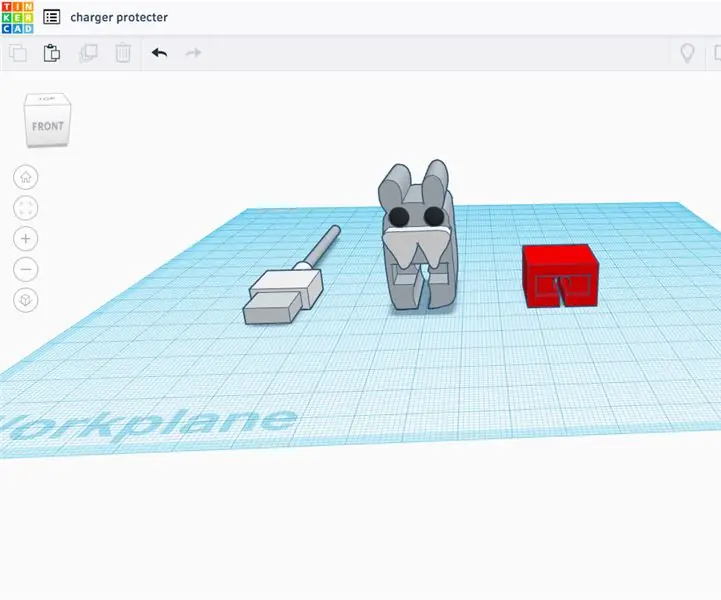
Լիցքավորման մալուխի ամրացում. ավելի քիչ վնաս
Պատի ամրացում IPad- ի համար ՝ որպես տան ավտոմատացման կառավարման վահանակ, օգտագործելով Servo վերահսկվող մագնիսը ՝ էկրանն ակտիվացնելու համար. 4 քայլ (նկարներով)

Պատի ամրացում IPad- ի համար, որպես տան ավտոմատացման կառավարման վահանակ, օգտագործելով Servo վերահսկվող մագնիսը `էկրանի ակտիվացման համար. Ես օգտագործում եմ Domoticz- ը որպես իմ տան ավտոմատացման ծրագիր, մանրամասների համար տե՛ս www.domoticz.com: Գործիքային վահանակի որոնման մեջ, որը ցույց է տալիս Domoticz- ի բոլոր տեղեկությունները միացված
IKEA HACK. Հաբեր պլանշետի ամրացում. 6 քայլ (նկարներով)

IKEA HACK. Հաբեր պլանշետի ամրացում. Պլանշետի վրա թերթելը հիանալի է. ոչինչ չկա, ինչպես հարմարավետ լինելը ՝ փորփրել ձեր նախընտրած կայքը: Ես գտնում եմ, որ որքան երկար եմ զննում, այնքան ավելի պառկած եմ իմ կեցվածքը, ի վերջո, իմ դիրքորոշումն ինքն իրեն հավասարեցնում է մեջքիս պառկած թուլացնող զանգվածին ՝ վերևի պլանշետով
